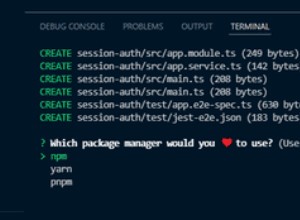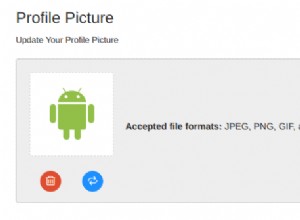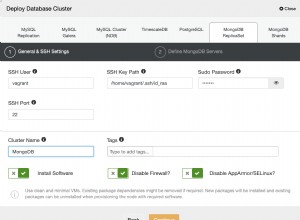MongoDB е документна база данни с отворен код, базирана на най-модерната технология на NoSQL . Той поддържа разработването на модерни уеб приложения с функции като силна последователност, гъвкавост, изразителни езици за заявки и вторични индекси плюс много повече. Освен това, той предлага на организациите голяма мащабируемост и производителност за изграждане на модерни приложения с мощни и критични за мисията бази данни.
В тази статия ще научите как да инсталирате и конфигурирате най-новата версия на MongoDB 4.4 Community Edition на Ubuntu LTS (дългосрочна поддръжка) версии на Ubuntu Linux с помощта на мениджъра на пакети apt.
Поддръжка на платформата
MongoDB 4.4 Community Edition съдържа следния 64-битов Ubuntu LTS (дългосрочна поддръжка) издания:
- 20,04 LTS („Фокални“)
- 18,04 LTS („Bionic“)
- 16,04 LTS („Xenial“)
Хранищата на Ubuntu по подразбиране предлагат остаряла версия на MongoDB, затова ще инсталираме и конфигурираме най-новата MongoDB от официалния MongoDB хранилище на Ubuntu сървър.
Стъпка 1:Добавяне на хранилището MongoDB в Ubuntu
1. За да инсталирате най-новата версия на MongoDB Community Edition на вашия Ubuntu сървър, трябва да инсталирате необходимите зависимости, както е показано.
$ sudo apt update $ sudo apt install dirmngr gnupg apt-transport-https ca-certificates software-properties-common


2. След това импортирайте публичния GPG ключ на MongoDB, използван от системата за управление на пакети, като използвате следната команда wget.
$ wget -qO - https://www.mongodb.org/static/pgp/server-4.4.asc | sudo apt-key add -


3. След това създайте списъчния файл /etc/apt/sources.list.d/mongodb-org-4.4.list който съдържа подробностите за хранилището на MongoDB под /etc/apt/sources.list.d/ директория за вашата версия на Ubuntu.
Сега изпълнете следната команда според вашата версия на Ubuntu :
Ubuntu 20.04 (Focal)
$ echo "deb [ arch=amd64,arm64 ] https://repo.mongodb.org/apt/ubuntu focal/mongodb-org/4.4 multiverse" | sudo tee /etc/apt/sources.list.d/mongodb-org-4.4.list
Ubuntu 18.04 (Bionic)
$ echo "deb [ arch=amd64,arm64 ] https://repo.mongodb.org/apt/ubuntu bionic/mongodb-org/4.4 multiverse" | sudo tee /etc/apt/sources.list.d/mongodb-org-4.4.list
Ubuntu 16.04 (Xenial)
$ echo "deb [ arch=amd64,arm64 ] https://repo.mongodb.org/apt/ubuntu xenial/mongodb-org/4.4 multiverse" | sudo tee /etc/apt/sources.list.d/mongodb-org-4.4.list
След това запазете файла и го затворете.
4. След това изпълнете следната команда, за да презаредите локалната база данни за пакети.
$ sudo apt-get update

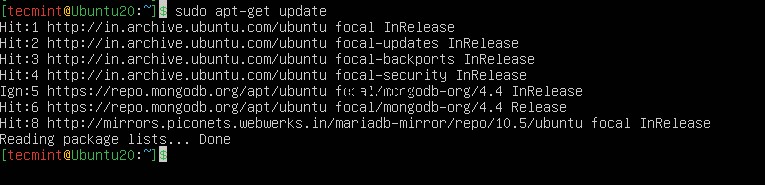
Стъпка 2:Инсталиране на MongoDB база данни на Ubuntu
5. Сега това MongoDB хранилището е активирано, можете да инсталирате най-новата стабилна версия, като изпълните следната команда.
$ sudo apt-get install -y mongodb-org


По време на MongoDB инсталация, той ще създаде конфигурационния файл /etc/mongod.conf , директория с данни /var/lib/mongodb и директорията на журнала /var/log/mongodb .
По подразбиране MongoDB работи с помощта на mongodb потребителски акаунт. Ако промените потребителя, трябва да промените и разрешението за данните идневник директории, за да зададете достъп до тези директории.
6. След това стартирайте и проверете mongod процес, като изпълните следната команда.
------------ systemd (systemctl) ------------ $ sudo systemctl start mongod $ sudo systemctl status mongod ------------ System V Init ------------ $ sudo service mongod start $ sudo service mongod status


7. Сега започнете монго обвивка без никакви опции за свързване сmongod който работи на вашия локален хост с порт по подразбиране 27017 .
$ mongo


Деинсталиране на MongoDB Community Edition
За да премахнете напълно MongoDB включително MongoDB приложения, конфигурационните файлове и всички директории, съдържащи данни и регистрационни файлове, издайте следните команди.
$ sudo service mongod stop $ sudo apt-get purge mongodb-org* $ sudo rm -r /var/log/mongodb $ sudo rm -r /var/lib/mongodb
Надявам се, че ще намерите това ръководство за полезно, за всякакви въпроси или допълнителна информация можете да използвате секцията за коментари по-долу, за да изложите притесненията си.